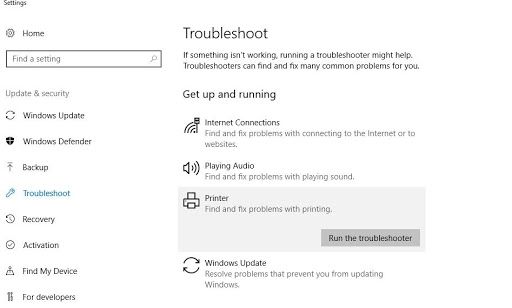En dator som kör Windows 8.1, Windows 7 Service Pack 1 (SP1) ochserver 2012 R2, kan uppleva Oväntat fel i kärnlägesfällan. Felet kallas vanligtvis upp av två situationer som händer i kärnläge. En, CPU genererade ett tillstånd som kärnan inte får fånga eller villkoret är ett oåtervinnbart fel. Den vanligaste orsaken är maskinvarufel på grund av felaktigt eller felaktigt minne. Det kan finnas tillfällen när felaktig programvara installerad på din dator som kan leda till ett fel. Felkoden visades före Windows 8. Från och med Windows 8 blev den OVÄNTAD _KERNEL_MODE_TRAP.
Oväntad kärnlägesfälla
Det finns ett par anledningar till att detta fel kan uppstå. Den vanligaste anledningen till att du ser detta fel är om du har en felaktigt RAM-minne modul som slumpmässigt ger läs / skrivfel . Om du tycker att detta är ditt problem måste du skanna ditt system och byta ut felaktig RAM-modul . En annan orsak till problemet kan vara skadad eller en föråldrad drivrutin . Ibland kan en eller flera drivrutiner vara felkonfigurerade, korrupta eller helt enkelt inaktuella . Du kanske märker detta efter att du har uppdaterat Windows-uppdateringen eller om du nedgraderar från ett nytt system till ett äldre, särskilt om du använder en äldre version av WIndows.
Windows-meddelanden knutna till oväntad kärnfälla
Innan Windows 8
Ett problem har upptäckts och Windows har stängts av för att förhindra skador på din dator.
stavningskontrollen fungerar inte i ordet 2013
Starta om datorn om det är första gången du ser den här Stoppfel-skärmen. Om denna skärm visas igen, följ dessa steg:
Kontrollera att du har tillräckligt disk utrymme . Om en drivrutin identifieras i stoppmeddelandet, inaktivera drivrutinen eller kontakta tillverkaren för drivrutinsuppdateringar. Försök att ändra v så adaptrar.
Kontrollera med din hårdvaruleverantör BIOS-uppdateringar . Inaktivera BIOS-minnesalternativ som cachning eller skuggning. Om du behöver använda felsäkert läge för att ta bort eller inaktivera komponenter startar du om datorn och trycker på F8 för att välja Avancerad start Alternativ och välj sedan Säkert läge .
Teknisk information:
serverns dns-adress kunde inte hittas Windows 10
*** STOPP: 0x0000007F (0x0000000000, 0x0000000000)

Windows 8 framåt:
Din dator stötte på ett problem och måste starta om. Vi samlar bara in felinformation och sedan startar vi om för dig. (0% slutfört)
Om du vill veta mer kan du senare söka efter det här felet: OVÄNTAD KERNELÄGE
Hur fixar du oväntad kärnlägesfälla eller felkod
- Om felet inträffar efter en nyligen installerad hårdvaruinstallation orsakas troligen felet av den hårdvaran. För att åtgärda detta, ta bort ny hårdvara och omstart din dator. Om felet inträffade efter att du installerade drivrutinen för den nya hårdvaran, avinstallera nyligen installerade drivrutiner tills du hittar den felaktiga drivrutinen.
Om 0x0000007F händer direkt efter att du installerat ett nytt RAM-minne, stänger av datorn, tar bort RAM-minne och startar om datorn och kontrollerar om felet har åtgärdats.
Om felet orsakades av fel på RAM-minne , Använd Windows Memory Diagnostic Tool för att kontrollera RAM. Här är hur:
- Klick Start
- Skriv in Memory Diagnostics Tool i sökrutan
- Högerklicka på Memory Diagnostics Tool
- Välja Kör som administratör
- Följ instruktionerna för att starta diagnosprocessen
Hur man avinstallerar drivrutiner
För att se om felet är resultatet av en felaktig enhet , kör en automatisk drivrutinsuppdatering eller uppdatera drivrutinerna manuellt till de senaste versionerna.
kan inte hitta externa hårddiskfönster 10
För att manuellt uppdatera en drivrutin, följ dessa steg:
- Klick Start
- Skriv devmgmt.msc i sökrutan
- Klick devmgmt från resultatlistan
- Högerklicka på drivrutinen
- Välj för att uppdatera drivrutinen Uppdatera drivrutinsprogramvaran .
- För att inaktivera drivrutinen, välj Inaktivera .
- För att avinstallera drivrutinen, välj Avinstallera .
Automatisk uppdatering av drivrutinen:
- Klick Start
- Gå till Enheter och skrivare
- Högerklicka på din dator
- Välj Enhetsinstallationsinställningar
- Välj Ja, gör detta automatiskt
- Klick Spara ändringar
- Följ de nödvändiga stegen för att fortsätta processen
Försök att inaktivera minnescachningen från BIOS. För att göra detta startar du om datorn och trycker på F2 eller DEL för att komma in i BIOS. Gå till avancerad meny och välj Cache-minne. Se till att den är inställd på INAKTIVERAD . Tryck på F10 för att spara och avsluta. Var noga med att välja Ja.
Windows 10 standardgateway är inte tillgänglig
Oväntad kärnlägesfälla eller denfelkod 0x0000007F kan orsaka många problem med din dator och kan leda till stor frustration. Det är viktigt att du tar itu med problemet så snart som möjligt. Ovanstående metoder bör lösa dessa problem.
Om du letar efter ett mjukvaruföretag som du kan lita på för dess integritet och ärliga affärsmetoder, leta inte längre än . Vi är en Microsoft-certifierad partner och ett BBB-ackrediterat företag som bryr sig om att ge våra kunder en pålitlig och tillfredsställande upplevelse av de programvaruprodukter de behöver. Vi kommer att vara med dig före, under och efter all försäljning.
Det är vår 360-graders -garanti. Så vad väntar du på? Ring oss idag på + 1877 315 1713 eller mejl till sales@softwarekeep.com. Du kan också nå oss via livechatt.